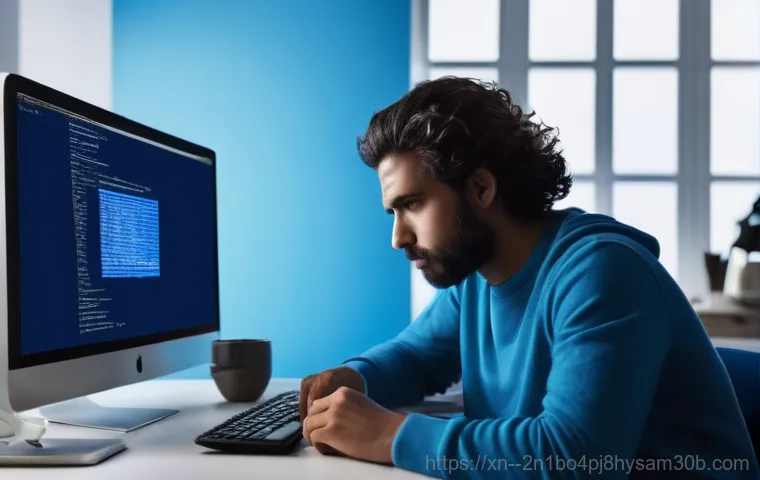어느 날 갑자기, 평화롭던 컴퓨터 화면이 파랗게 변하면서 ‘INACCESSIBLE_BOOT_DEVICE’라는 섬뜩한 메시지가 떴다면? 아마 저처럼 심장이 쿵 내려앉는 경험을 하셨을 거예요. 멀쩡하게 잘 쓰던 컴퓨터가 갑자기 부팅조차 안 되니, 중요한 작업 중이었다면 정말 멘붕에 빠지기 십상이죠.
이 오류는 윈도우 업데이트 직후, BIOS 설정 변경, 하드웨어 문제 등 다양한 원인으로 발생할 수 있는데, 일단 한 번 뜨면 어떻게 해야 할지 막막한 게 사실입니다. 저도 이 문제 때문에 밤샘 검색은 물론, 정말 식은땀 흘리며 고생했던 기억이 생생합니다. 여러분의 소중한 시간과 데이터를 지키기 위해, 오늘 제가 직접 겪고 해결했던 경험을 바탕으로 이 짜증 나는 오류의 원인부터 속 시원한 해결책까지 모두 알려드리려 합니다.
자, 그럼 아래 글에서 하나부터 열까지 확실히 알려드릴게요!
컴퓨터가 갑자기 파란 화면을 띄우며 ‘INACCESSIBLE_BOOT_DEVICE’라고 외칠 때, 그 순간의 당혹감은 정말 이루 말할 수 없죠. 저도 얼마 전 중요한 작업을 하던 중에 이 오류를 만나 심장이 쿵 내려앉는 경험을 했거든요. 멀쩡하던 컴퓨터가 갑자기 부팅조차 안 되니, 머릿속이 새하얗게 변하면서 ‘이걸 어떻게 해결해야 하나’ 하는 막막함에 휩싸였습니다.
밤샘 검색은 물론, 온갖 방법을 동원하며 고군분투했던 기억이 아직도 생생해요. 사실 이 오류는 윈도우 업데이트 직후, BIOS 설정 변경, 하드웨어 문제 등 여러 가지 원인으로 발생할 수 있는데, 일단 마주치면 해결하기가 쉽지 않습니다. 여러분이 저처럼 좌절하는 시간을 조금이라도 줄이고 소중한 데이터를 지킬 수 있도록, 제가 직접 겪고 해결했던 경험을 바탕으로 이 짜증 나는 오류의 원인부터 속 시원한 해결책까지 자세히 알려드릴게요.
자, 그럼 지금부터 하나하나 꼼꼼하게 살펴봅시다!
갑작스러운 먹통! 부팅 장치 접근 불가 오류의 숨은 주범들

드라이버 충돌 및 손상: 나도 모르게 생긴 문제
이 ‘INACCESSIBLE_BOOT_DEVICE’ 오류의 가장 흔한 원인 중 하나는 바로 부팅 관련 드라이버의 충돌이나 손상입니다. 윈도우를 사용하다 보면 업데이트가 되거나, 새로운 하드웨어를 설치하면서 드라이버가 꼬이거나 손상되는 경우가 의외로 많아요. 특히 윈도우 업데이트 직후 이 오류가 발생하는 경우가 많은데, 이건 업데이트 과정에서 기존 드라이버와 새로운 드라이버 사이에 뭔가 충돌이 생겼다는 뜻일 수 있습니다.
제가 직접 겪었던 일도 윈도우 업데이트 후에 발생한 경우였어요. 평소와 다름없이 업데이트를 진행하고 재부팅하는데 갑자기 파란 화면이 뜨더군요. 부팅 장치에 접근할 수 없다는 메시지를 보는 순간, 머리가 지끈거렸습니다.
이런 드라이버 문제는 우리가 눈치채지 못하는 사이에 발생하기 때문에 더욱 당황스럽죠. 보통 OS가 해당 하위 시스템을 시작할 만큼 부팅되지 않아 오류 로그조차 비어 있는 경우가 많아 어디서부터 손을 대야 할지 막막할 때가 많습니다.
하드웨어 연결 문제 및 고장: 눈에 보이지 않는 불안정함
간혹 소프트웨어적인 문제가 아니라, 물리적인 문제가 원인인 경우도 있습니다. 바로 부팅에 사용되는 SSD나 HDD 자체에 문제가 생겼거나, 아니면 이 저장 장치와 메인보드를 연결하는 SATA 케이블의 접촉 불량일 수 있죠. 케이블이 헐거워져 있거나, 오래되어서 제대로 신호를 전달하지 못하는 경우도 꽤 있습니다.
저도 이 오류 때문에 컴퓨터 케이스를 열어 저장 장치와 케이블 상태를 일일이 확인했던 경험이 있어요. 특히 노트북의 경우, 충격으로 인해 내부 부품이 미세하게 틀어지면서 접촉 불량이 생기기도 합니다. 심한 경우, 저장 장치 자체에 물리적인 손상이나 배드 섹터가 발생해서 부팅이 아예 불가능해지는 상황도 생길 수 있습니다.
이런 경우에는 해당 디스크를 교체해야만 해결될 수 있죠. 정말 생각만 해도 아찔한 순간입니다.
당황하지 마세요! 문제 해결의 첫걸음, 안전 모드 진입
윈도우 복구 환경(WinRE)을 통한 안전 모드 접근
이 오류가 발생했을 때 가장 먼저 시도해야 할 것은 윈도우 복구 환경(WinRE)을 통해 안전 모드로 진입하는 겁니다. 윈도우가 정상적으로 부팅되지 않을 경우, 보통 몇 번의 실패 후 자동으로 복구 환경으로 진입하거나, 아니면 윈도우 설치 미디어를 사용해서 복구 환경으로 들어갈 수 있습니다.
복구 환경에서 ‘문제 해결’> ‘고급 옵션’을 선택하면 다양한 복구 도구를 사용할 수 있는데, 여기서 ‘시작 설정’으로 들어가 안전 모드를 선택할 수 있습니다. 안전 모드는 최소한의 드라이버와 서비스만으로 윈도우를 시작하기 때문에, 드라이버 충돌 같은 문제가 원인일 경우 안전 모드에서는 부팅이 될 가능성이 높아요.
만약 안전 모드 진입에 성공한다면, 이제 절반은 해결했다고 볼 수 있습니다. 저도 이 방법으로 일단 안전 모드에 진입해서 한숨 돌릴 수 있었습니다.
BIOS/UEFI 설정 확인 및 AHCI 모드 변경
안전 모드 진입이 어렵거나, 안전 모드에서도 문제가 해결되지 않는다면 BIOS/UEFI 설정을 확인해야 합니다. 특히 스토리지 컨트롤러 모드 설정이 중요해요. 요즘 대부분의 컴퓨터는 ‘AHCI’ 모드를 사용하지만, 가끔 이 설정이 초기화되거나 다른 모드로 변경되는 경우가 있습니다.
예를 들어, 윈도우 설치 당시 AHCI 모드로 설치했는데 BIOS에서 RAID나 IDE 모드로 바뀌어 있다면, 윈도우가 부팅 장치를 인식하지 못하고 오류를 뿜어낼 수 있습니다. 이 설정은 메인보드 제조사마다 접근 방법이 조금씩 다르지만, 보통 부팅 시 Delete, F2, F10 등의 키를 연타하여 BIOS/UEFI 설정으로 진입한 후 ‘Advanced(고급)’ 또는 ‘SATA Configuration(SATA 구성)’ 메뉴에서 AHCI 모드를 찾아 변경할 수 있습니다.
저는 ASUS 노트북에서 VMD 컨트롤러 설정을 변경해서 해결했던 경험이 있습니다. 이런 사소한 설정 하나가 컴퓨터를 살릴 수도, 죽일 수도 있다는 사실에 다시 한번 놀랐죠.
| 오류 원인 | 주요 발생 상황 | 즉각적인 조치 | 예상되는 해결 시간 |
|---|---|---|---|
| 드라이버 충돌/손상 | 윈도우 업데이트 직후, 새 하드웨어 설치 후 | 안전 모드 부팅 후 드라이버 롤백/재설치 | 30 분 ~ 1 시간 |
| 하드웨어 연결 불량 | PC 이동/충격, 케이블 노후화 | 케이블 재결합, 저장 장치 상태 확인 | 10 분 ~ 30 분 |
| BIOS/UEFI 설정 변경 | 배터리 방전, 사용자 실수, 업데이트 후 | AHCI 모드 등 스토리지 컨트롤러 설정 확인 | 15 분 ~ 40 분 |
| 부팅 디스크 불량 | 오래된 저장 장치, 물리적 손상 | 데이터 백업 후 디스크 교체 (전문가 도움 필요) | 수 시간 ~ 수 일 (데이터 복구 포함) |
| 윈도우 시스템 파일 손상 | 바이러스, 갑작스러운 전원 차단 | 시동 복구, 시스템 파일 검사 (sfc /scannow) | 1 시간 ~ 2 시간 |
해결의 열쇠, 윈도우 시스템 복구 도구 활용
시동 복구 및 시스템 파일 검사 (SFC / DISM)
안전 모드 진입 후에는 윈도우 자체 복구 도구를 적극적으로 활용해야 합니다. ‘시동 복구’는 부팅 관련 문제를 자동으로 진단하고 수정하려는 시도인데요. 보통 윈도우가 몇 번 부팅에 실패하면 자동으로 이 옵션을 제공하지만, 그렇지 않다면 윈도우 설치 미디어를 이용해 복구 환경으로 진입하여 수동으로 실행할 수 있습니다.
저는 이 방법으로도 안 되는 경우를 겪었는데, 그때는 ‘명령 프롬프트’를 열어 시스템 파일 검사(SFC)와 DISM 명령어를 사용했습니다. SFC(System File Checker)는 손상된 윈도우 시스템 파일을 찾아 복구하는 역할을 하고, DISM(Deployment Image Servicing and Management)은 윈도우 이미지 자체의 손상을 복구하는 강력한 도구입니다.
이 명령어들을 실행하면서 제발 복구되기를 얼마나 빌었던지 몰라요. 하나씩 차분하게 시도해 보면 의외로 간단히 해결되는 경우도 많으니 포기하지 않는 것이 중요합니다.
복원 지점 또는 윈도우 재설치: 최후의 수단
만약 위의 모든 방법으로도 해결이 안 된다면, 아쉽지만 시스템 복원 지점을 사용하거나 윈도우를 재설치하는 것을 고려해야 합니다. 만약 평소에 시스템 복원 지점을 만들어 두셨다면, 문제가 발생하기 이전 시점으로 되돌려 비교적 쉽게 해결할 수 있습니다. 하지만 복원 지점도 없고, 다른 모든 방법이 실패했다면 윈도우를 새로 설치하는 것이 가장 확실한 방법입니다.
물론 데이터를 백업하지 않았다면 모든 자료를 잃을 수도 있다는 생각에 가슴이 철렁하겠지만, 때로는 과감한 결정이 필요할 때도 있습니다. 윈도우 설치 미디어(USB 또는 DVD)를 미리 만들어두면 이런 비상 상황에서 아주 유용하게 쓸 수 있어요. 윈도우 재설치는 생각보다 어렵지 않으니, 최후의 수단으로 항상 염두에 두시길 바랍니다.
저는 결국 재설치까지 가진 않았지만, 만약의 사태를 대비해 설치 미디어를 만들어 두는 습관을 들이게 되었죠.
다시는 겪고 싶지 않은 오류, 예방이 최선!
정기적인 드라이버 업데이트와 시스템 백업
이런 지긋지긋한 ‘INACCESSIBLE_BOOT_DEVICE’ 오류를 다시는 겪고 싶지 않다면, 평소 예방이 정말 중요합니다. 가장 기본적인 예방책은 바로 드라이버를 항상 최신 상태로 유지하고, 중요한 데이터는 정기적으로 백업해 두는 거예요. 윈도우 업데이트는 물론, 그래픽 카드나 메인보드 칩셋 드라이버 등 주요 드라이버들은 제조사 웹사이트에서 최신 버전을 확인하고 업데이트해 주는 것이 좋습니다.
그리고 백업의 중요성은 아무리 강조해도 지나치지 않습니다. 외장 하드나 클라우드 서비스 등을 이용해서 중요한 문서나 사진들을 꾸준히 백업해 두세요. 저도 이 오류를 겪은 후로는 백업의 중요성을 뼈저리게 깨달아 매주 자동 백업을 설정해 두고 있습니다.
혹시 모를 사태에 대비하는 작은 노력이 나중에 엄청난 시간과 노력을 아껴줄 수 있습니다.
BIOS/UEFI 설정 관리 및 전원 안정성 확보
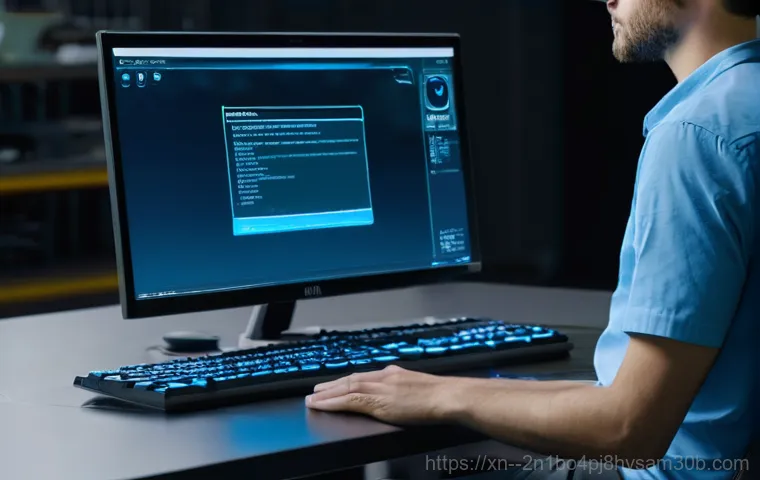
BIOS/UEFI 설정을 불필요하게 건드리지 않는 것도 중요합니다. 특히 스토리지 컨트롤러 모드 같은 민감한 설정은 신중하게 다뤄야 해요. 만약 꼭 변경해야 할 일이 있다면, 변경 전 현재 설정을 사진으로 찍어두거나 메모해 두는 습관을 들이는 것이 좋습니다.
그리고 컴퓨터에 공급되는 전원의 안정성도 무시할 수 없는 요소입니다. 불안정한 전원은 하드웨어 오작동의 원인이 될 수 있으므로, 가능하다면 접지된 콘센트를 사용하고, 중요한 작업 중에는 UPS(무정전 전원 장치)를 사용하는 것도 고려해 볼 만합니다. 물론 일반 가정에서는 쉽지 않겠지만, 적어도 멀티탭 과부하 같은 기본적인 전원 관리에는 신경을 쓰는 것이 좋겠습니다.
저는 이번 일을 계기로 컴퓨터 내부 청소도 주기적으로 해주고, 케이블 정리도 다시 하는 등 세심한 관리를 시작했습니다.
전문가의 도움이 필요할 때: 포기하지 않는 현명함
자가 진단의 한계와 전문가의 역할
아무리 블로그 글이나 온라인 정보를 찾아봐도, 결국 스스로 해결할 수 없는 순간이 올 수 있습니다. 특히 하드웨어의 물리적인 고장이 의심되거나, 윈도우 부팅 미디어로도 복구가 안 되는 복잡한 상황이라면 전문가의 도움이 절실해지죠. 저도 정말 밤새도록 붙잡고 씨름하다가 결국은 전문 수리점을 찾아갈까 진지하게 고민했던 적이 있습니다.
자가 진단에는 분명한 한계가 있고, 잘못된 시도는 오히려 더 큰 고장을 유발할 수 있습니다. 예를 들어, 디스크 컨트롤러 문제나 부팅 파티션 손상 같은 심각한 문제의 경우 일반인이 접근하기 어렵고, 데이터 복구와 같은 전문적인 작업은 더더욱 그렇습니다. 이럴 때는 주저하지 말고 믿을 수 있는 컴퓨터 수리점이나 제조사 서비스 센터에 문의하는 것이 현명합니다.
비용이 들더라도 소중한 컴퓨터와 데이터를 지키는 길이니까요.
데이터 복구 서비스와 AS 활용하기
만약 ‘INACCESSIBLE_BOOT_DEVICE’ 오류로 인해 중요한 데이터를 백업하지 못했고, 부팅조차 불가능한 상황이라면 데이터 복구 서비스를 고려해야 합니다. 물론 비용이 만만치 않지만, 정말 소중한 추억이나 업무 자료가 담겨 있다면 충분히 고려할 가치가 있습니다.
그리고 구매한 지 얼마 되지 않은 컴퓨터라면 제조사 AS를 적극 활용하는 것도 좋은 방법입니다. 간혹 무상 보증 기간 내에 발생하는 문제일 수도 있으니, 일단 문의해 보는 것이 좋습니다. 저는 다행히 자가 해결에 성공했지만, 만약 제 실수로 인해 더 큰 고장이 났더라면 후회했을 거예요.
컴퓨터 문제는 혼자 끙끙 앓기보다 필요할 때 전문가의 도움을 받는 것도 지혜로운 방법이라는 것을 이번 기회에 다시 한번 깨달았습니다.
글을 마치며
휴, 정말이지 ‘INACCESSIBLE_BOOT_DEVICE’ 오류를 마주했을 때의 그 막막함이란! 저도 경험해봐서 얼마나 당황스러우실지 충분히 이해합니다. 하지만 제가 오늘 알려드린 방법들을 차근차근 따라 해보신다면, 분명히 해결의 실마리를 찾으실 수 있을 거예요. 중요한 건 침착하게 하나씩 확인해보고, 때로는 과감하게 전문가의 도움을 받는 현명함이 필요하다는 점입니다. 여러분의 소중한 컴퓨터와 데이터를 지키는 데 제 경험이 조금이나마 도움이 되었기를 진심으로 바랍니다. 이제는 걱정 없이 편안하게 컴퓨터를 사용하시길 바라요!
알아두면 쓸모 있는 정보
컴퓨터를 사용하면서 발생할 수 있는 여러 문제에 대비하고, 더 쾌적한 환경을 유지하기 위한 몇 가지 꿀팁을 더 알려드릴게요. 저도 이 오류를 겪고 나서 습관처럼 실천하게 된 것들인데요. 미리미리 준비하면 나중에 큰 어려움 없이 문제를 해결할 수 있답니다. 정말 사소한 것 같지만, 이런 작은 습관들이 컴퓨터 수명을 늘리고 여러분의 정신 건강에도 이롭다는 사실, 꼭 기억해주세요!
1. 정기적인 데이터 백업 습관화: 외장 하드나 클라우드 서비스(네이버 마이박스, 구글 드라이브 등)를 활용해서 중요한 문서, 사진, 동영상 등을 주기적으로 백업하는 것이 필수입니다. 갑작스러운 오류로 데이터가 손상되더라도 소중한 자료를 잃지 않을 수 있어요.
2. 윈도우 설치 미디어 미리 준비: USB나 DVD에 윈도우 설치 미디어를 만들어두면, 부팅 오류가 발생했을 때 윈도우 복구 환경으로 진입하거나 아예 새로 설치해야 할 때 요긴하게 사용할 수 있습니다. 갑자기 필요할 때 허둥지둥 찾지 말고 미리미리 준비해두세요.
3. 드라이버 최신 상태 유지: 윈도우 업데이트뿐만 아니라 그래픽 카드, 메인보드 칩셋 등 주요 하드웨어 드라이버는 제조사 웹사이트에서 최신 버전을 확인하고 업데이트하는 것이 중요해요. 드라이버 충돌로 인한 오류를 예방하는 가장 좋은 방법 중 하나입니다.
4. 하드웨어 연결 상태 주기적 확인: 데스크톱 컴퓨터를 사용하신다면 가끔 케이스를 열어 저장 장치(SSD/HDD)와 메인보드를 연결하는 SATA 케이블이나 전원 케이블이 헐겁지 않은지 확인해주세요. 미세한 접촉 불량도 큰 오류의 원인이 될 수 있습니다. 특히 PC 이동이나 충격 후에 한 번씩 확인하는 것이 좋습니다.
5. 디스크 건강 상태 모니터링: CrystalDiskInfo 같은 프로그램을 사용해서 저장 장치의 건강 상태를 주기적으로 확인하는 것도 좋은 방법입니다. ‘주의’나 ‘나쁨’ 상태가 감지되면 미리 데이터를 백업하고 교체를 준비해서 치명적인 하드웨어 고장을 예방할 수 있어요.
중요 사항 정리
지금까지 ‘INACCESSIBLE_BOOT_DEVICE’ 오류에 대해 깊이 파고들어 봤는데요. 이 골치 아픈 문제를 해결하고, 앞으로는 마주치지 않기 위한 핵심 내용들을 다시 한번 짚어드릴게요. 저처럼 당황하고 좌절하는 시간을 줄이는 데 도움이 되셨기를 바랍니다. 결국, 컴퓨터 문제는 해결 가능한 경우가 대부분이니, 차분하게 접근하는 것이 가장 중요해요.
✅ 침착함과 단계별 접근의 중요성
갑작스러운 오류 메시지에 당황하기 쉽지만, 절대 패닉에 빠지지 않는 것이 중요해요. 문제를 해결하기 위한 첫걸음은 바로 침착하게 상황을 진단하고, 안전 모드 진입이나 윈도우 복구 환경 접근과 같은 기본적인 단계부터 차근차근 시도하는 것입니다. 많은 경우, 시스템 복구 도구나 BIOS/UEFI 설정 확인만으로도 해결될 수 있답니다. 저도 처음에는 머릿속이 하얘졌지만, 하나씩 시도하며 해결의 빛을 찾았어요.
✅ 드라이버 및 하드웨어 점검은 필수
‘INACCESSIBLE_BOOT_DEVICE’ 오류의 주된 원인 중 하나는 드라이버 충돌이나 하드웨어 연결 문제입니다. 윈도우 업데이트 후 문제가 생겼다면 드라이버 롤백을 고려하고, 물리적 충격이 있었거나 오래된 PC라면 케이블 연결 상태를 꼼꼼히 확인해보세요. 육안으로 확인하기 어려운 디스크 불량일 수도 있으니, 이런 경우에는 전문가의 진단이 필요할 수 있습니다. 작은 확인이 큰 고장을 막을 수 있습니다.
✅ 예방만이 살길, 정기적인 관리
이런 오류를 다시 겪고 싶지 않다면, 평소 컴퓨터 관리가 정말 중요합니다. 제가 직접 겪은 후로는 데이터 백업을 생활화하고, 드라이버를 항상 최신 상태로 유지하며, BIOS/UEFI 설정을 불필요하게 변경하지 않도록 주의하고 있어요. 전원 안정성 확보와 같은 사소한 부분까지 신경 쓰는 것이 예방의 지름길입니다. 미리미리 대비하는 습관이 여러분의 시간과 노력을 아껴줄 거예요.
✅ 전문가의 도움을 현명하게 활용하기
아무리 노력해도 해결이 안 되거나, 하드웨어 고장이 확실시된다면 무리하게 자가 수리를 시도하기보다 전문가의 도움을 받는 것이 현명합니다. 특히 중요한 데이터가 있다면 데이터 복구 전문 업체를 찾거나, 제조사 AS를 활용하는 것을 망설이지 마세요. 제 경험상, 때로는 전문가의 손길이 가장 빠르고 안전한 해결책이 될 수 있답니다. 혼자 끙끙 앓지 말고, 필요할 때는 도움을 요청하세요.
자주 묻는 질문 (FAQ) 📖
질문: INACCESSIBLEBOOTDEVICE 오류는 왜 갑자기 발생하는 건가요? 정말 깜짝 놀랐어요!
답변: 저도 이 오류를 처음 만났을 때 심장이 덜컥 내려앉는 줄 알았어요! 멀쩡하던 컴퓨터가 갑자기 파란 화면을 띄우며 ‘접근할 수 없는 부팅 장치’라고 하니 정말 당황스럽죠. 이 오류의 주된 원인은 몇 가지로 꼽을 수 있는데요, 가장 흔한 건 윈도우 업데이트 직후에 발생한다는 거예요.
업데이트 과정에서 시스템 파일이 꼬이거나 부팅 드라이버가 손상되는 경우가 의외로 많답니다. 다음으로는 BIOS나 UEFI 설정 변경이 있어요. 예를 들어, SATA 모드를 AHCI에서 IDE로 바꾸거나 부팅 순서를 잘못 건드렸을 때 이런 문제가 생길 수 있죠.
간혹 바이러스나 악성코드 때문에 부팅 관련 파일이 손상되기도 하고요. 또, 의외로 간과하기 쉬운데, SSD나 HDD 자체의 물리적인 문제, 또는 케이블 연결 불량 같은 하드웨어적인 문제도 빼놓을 수 없어요. 저도 처음에 원인을 몰라 막막했는데, 이런 이유들을 하나씩 따져보니 답이 보이더라고요.
질문: 그럼 이 오류가 떴을 때, 제가 당장 뭘 가장 먼저 시도해볼 수 있을까요?
답변: 이 오류가 뜨면 일단 침착하게 몇 가지를 시도해보는 게 중요해요. 제가 직접 해보니 가장 먼저 해볼 만한 건 컴퓨터를 완전히 껐다가 다시 켜보는 ‘강제 재부팅’이에요. 가끔 일시적인 시스템 오류일 수도 있거든요.
그래도 안 된다면, 시스템 종료 후 본체 커버를 열고 SSD나 HDD에 연결된 SATA 케이블과 전원 케이블이 잘 연결되어 있는지 확인해보세요. 의외로 헐거워져서 문제가 생기는 경우도 많답니다. 그 다음으로는 BIOS/UEFI 설정에 들어가서 부팅 순서가 맞는지, 그리고 SATA 모드가 AHCI로 제대로 설정되어 있는지 확인하는 거예요.
이 부분은 조금 어렵게 느껴질 수도 있지만, 대부분의 경우 설정 초기화 옵션이 있으니 활용해보는 것도 좋아요. 그래도 해결이 안 된다면 윈도우 설치 USB나 복구 드라이브를 이용해서 ‘시동 복구’나 ‘시스템 복원’ 기능을 사용해보는 걸 추천해요. 저도 마지막엔 결국 복구 환경으로 들어가서 몇 시간 씨름 끝에 해결했답니다.
이 과정에서 최근에 설치된 업데이트를 제거하는 옵션도 큰 도움이 될 수 있어요!
질문: 이 지긋지긋한 INACCESSIBLEBOOTDEVICE 오류, 다시는 안 보고 싶은데 예방할 수 있는 방법이 있을까요?
답변: 네, 맞아요! 한 번 겪고 나면 다시는 겪고 싶지 않은 게 이 오류죠. 저도 해결하고 나서 다시는 이런 일 없도록 나름대로 노력을 기울이고 있답니다.
가장 중요한 건 역시 ‘데이터 백업’이에요. 오류가 언제 어떻게 발생할지 모르니, 중요한 파일은 주기적으로 외장 하드나 클라우드에 백업해두는 습관을 들이는 게 좋아요. 저도 백업 안 해뒀다가 식겁한 적이 있어서 정말 강조하고 싶어요.
그리고 윈도우 업데이트는 꼭 필요한 경우에만 신중하게 진행하거나, 업데이트 후 문제가 발생하면 바로 되돌릴 수 있는 준비를 해두는 것도 좋은 방법이에요. 드라이버는 항상 최신 상태로 유지하고, 특히 메인보드 칩셋 드라이버는 신경 써서 관리해주세요. 불필요한 BIOS/UEFI 설정 변경은 피하고, 만약 변경해야 한다면 변경 전 원래 설정을 사진으로 찍어두는 것도 나중에 큰 도움이 될 수 있습니다.
마지막으로, SSD나 HDD의 건강 상태를 주기적으로 확인해주는 프로그램을 사용하는 것도 좋아요. 건강 이상 징후를 미리 발견하면 대처할 시간을 벌 수 있거든요. 이렇게 미리미리 대비하면 이 짜증 나는 오류를 다시 만날 일은 훨씬 줄어들 거예요!